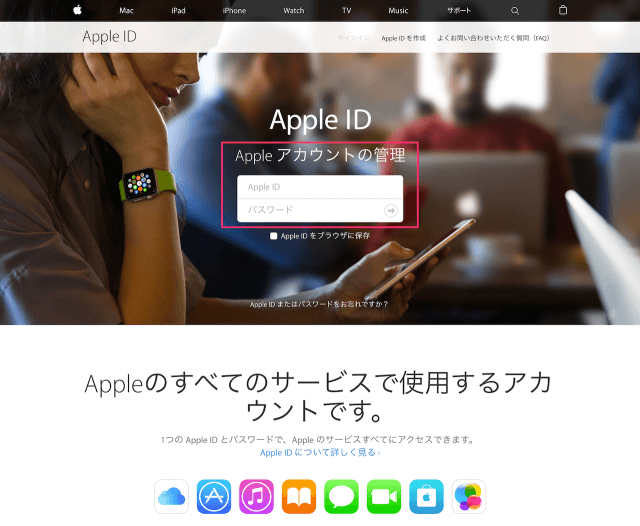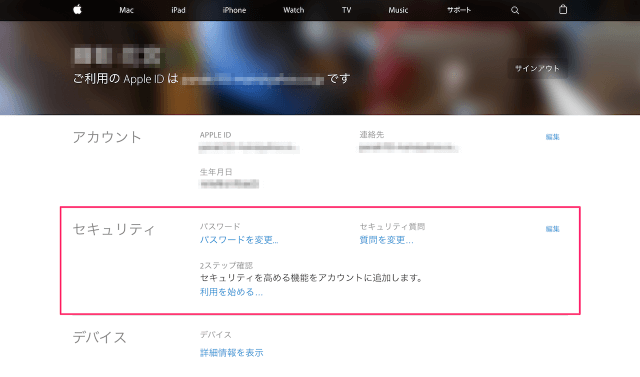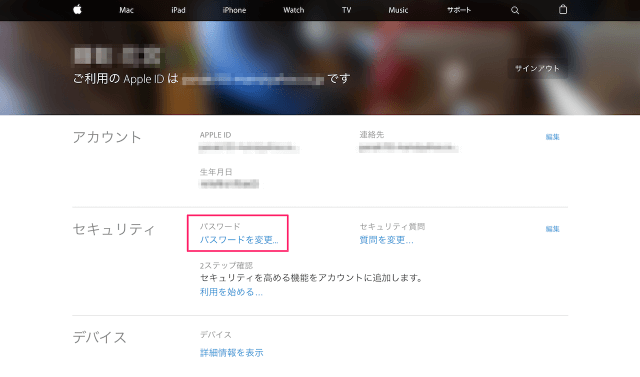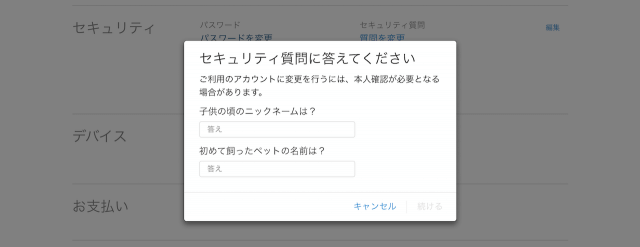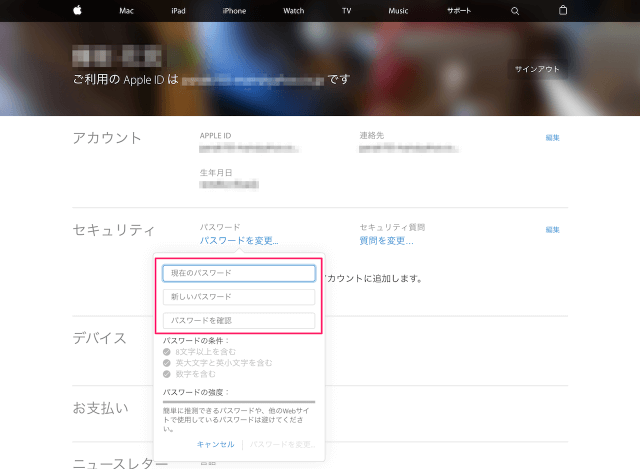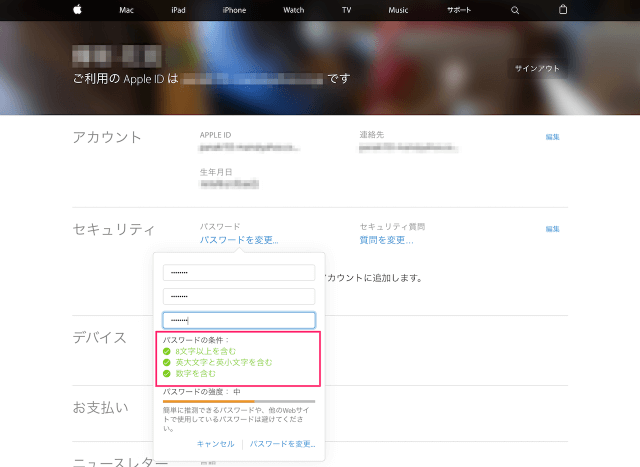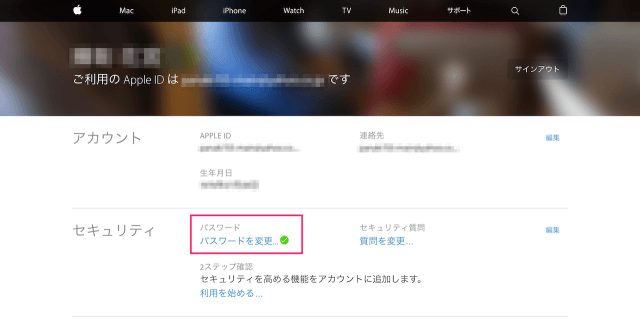パスワードを変更すると「iTunes」や「Apple Store」へログインする際に入力するパスワードが変更されるので、注意しましょう。 Apple IDを変更する方法はこちらからどうぞ。
Apple ID(メールアドレス)の変更
それではApple IDのパスワードを変更しましょう。
Apple ID のパスワード変更
Apple ID のパスワードを変更するために次の URL へアクセスします。
真ん中にある「Apple アカウント管理」というところに次の項目を入力し、サインインしましょう。
Apple ID パスワード
サインインしたら「セキュリティ」項目の 「パスワードを変更」をクリックします。 すると、「セキュリティ質問に答えてください」というポップアップが表示されるので、質問に対する答えを入力しましょう。 ここでは ・子供の頃のニックネームは? ・初めて飼ったペットの名前は? ですが、セキュリティ質問によって異なります。 新しいパスワードの設定です。次の項目を入力しましょう。
現在のパスワード 新しいパスワード パスワードを確認
新しいパスワードには次の3つ条件があるので、注意しましょう。
8文字以上を含む 英大文字と英小文字を含む 数字を含む
これで Apple ID のパスワード変更の完了です。